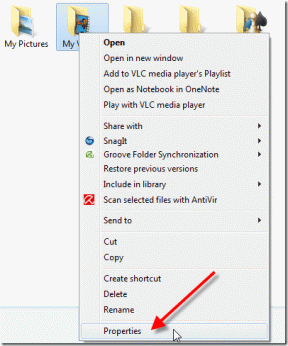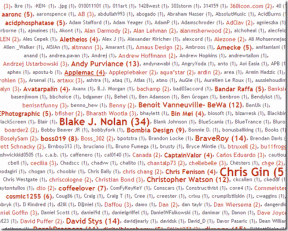9 parasta tapaa korjata Instagram-ilmoitukset, jotka eivät toimi, ellet avaa sovellusta
Sekalaista / / April 06, 2023
Reaaliaikainen ilmoitus on tärkeä osa ihanteellista Instagram-kokemusta. Viime aikoina monet käyttäjät valittavat siitä, että he eivät saa ilmoituksia, elleivät he avaa sovellusta puhelimissaan. Saatat jäädä paitsi tärkeistä viesteistä tai suosikkisisällöntuottajasi uusimmista julkaisuista Instagram-ilmoitukset alkavat toimia väärin.

Instagram-sovelluksen usein avaaminen uusimpien päivitysten tarkistamiseksi on hankalaa. Onneksi voit korjata tämän ongelman pysyvästi. Tässä on parhaat tavat korjata Instagram-ilmoitukset, jotka eivät toimi, ellet avaa sovellusta.
1. Poista akun optimointi käytöstä (Android)
Lähes kaikissa Android-puhelimissa on "Adaptive Battery" -akku, joka pidentää puhelimen akun käyttöikää. Toiminto voi heikentää suorituskykyä ja taustatoimintaa, mikä johtaa ei-aktiivisten sovellusten ilmoitusten viivästymiseen. Koska tämä ominaisuus on oletusarvoisesti käytössä, voit poistaa "Adaptive Battery" -toiminnon käytöstä Androidissa seuraavasti. Ominaisuus on
Vaihe 1: Avaa Asetukset Android-puhelimellasi.
Vaihe 2: Vieritä kohtaan Akku.

Vaihe 3: Avaa Mukautuvat asetukset.

Vaihe 4: Poista "Adaptive Battery" käytöstä seuraavasta valikosta.
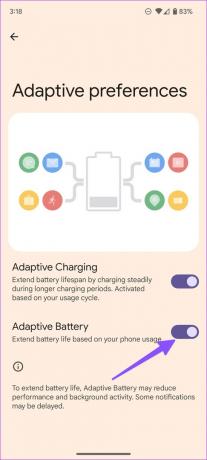
Samsung käyttää täysin erilaista One-käyttöliittymää Asetukset-valikossa. Galaxy-puhelinten käyttäjät voivat poistaa mukautuvan akun käytöstä alla olevien ohjeiden avulla.
Vaihe 1: Avaa Asetukset Samsung Galaxy -puhelimessa.
Vaihe 2: Valitse Akun ja laitteen hoito.

Vaihe 3: Valitse Akku ja avaa Lisää akkuasetuksia.

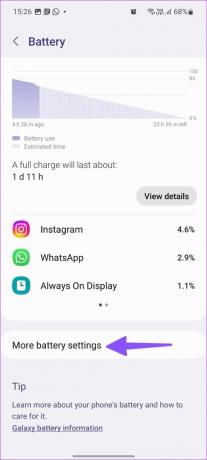
Vaihe 4: Poista "Adaptiivinen akku" käytöstä.
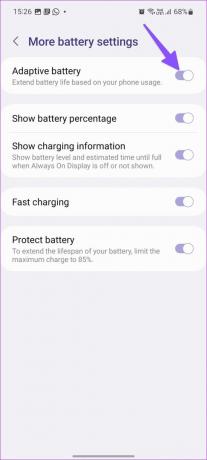
2. Poista Instagram-viestien mykistys
Jos olet mykisttänyt tietyt chat-keskusteluketjut Instagramissa, et saa ilmoituksia, ellet avaa sovellusta.
Vaihe 1: Avaa Instagram puhelimessasi.
Vaihe 2: Siirry viestien postilaatikkoon.
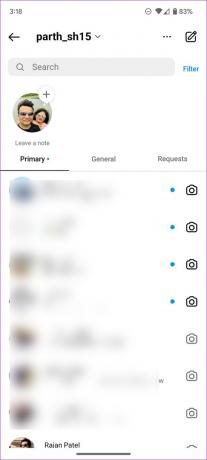
Vaihe 3: Valitse keskusteluketju.

Vaihe 4: Napauta yläreunassa olevan yhteystiedon nimeä.
Vaihe 5: Poista käytöstä Mykistä viestit, Mykistä puhelut ja Mykistä chat-toimintailmoitukset -vaihtoehto seuraavasta valikosta.

Sinun on toistettava samat vaiheet kaikille mykistetyille chat-säikeille Instagramissa.
3. Ota käyttöön Pop on Screen -ilmoitukset Instagramissa (Android)
Kun otat ponnahdusnäytön ilmoitukset käyttöön, Android-puhelimesi näyttää Instagram-hälytykset bannerina näytön yläreunassa.
Vaihe 1: Paina pitkään Instagram-sovelluksen kuvaketta ja napauta sovelluksen tiedot -kuvaketta.

Vaihe 2: Valitse Ilmoitukset.

Vaihe 3: Valitse ilmoitusluokka, jota et saa puhelimeesi.

Vaihe 4: Ota Pop on screen -kytkin käyttöön.
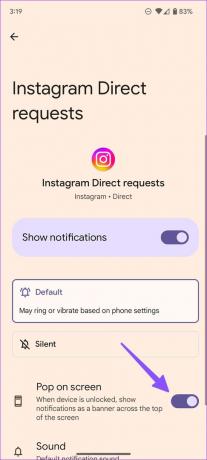
4. Ota Instagram-ilmoitukset käyttöön lukitusnäytössä
Poistitko Instagram-ilmoitukset lukitusnäytöltä jostain syystä? Siinä tapauksessa saat vain hälytyksiä, kun siirryt aloitusnäyttöön tai avaat sovelluksen. Otetaan käyttöön Instagram-ilmoitukset puhelimesi lukitusnäytöllä.
iPhone
Vaihe 1: Avaa Asetukset iPhonessa.
Vaihe 2: Vieritä Instagramiin.

Vaihe 3: Avaa Ilmoitukset.

Vaihe 4: Ota käyttöön Lukitusnäytön ja ilmoituskeskuksen alla oleva valintanappi.

Android
Vaihe 1: Avaa Instagramin sovellustietovalikko (tarkista yllä olevat vaiheet).
Vaihe 2: Valitse Ilmoitukset.

Vaihe 3: Valitse Lukitusnäyttö.
Vaihe 4: Napauta Näytä kaikki ilmoitusten sisältö -kohdan vieressä olevaa valintanappia.

5. Ota käyttöön taustan päivitysoikeus Instagramille
Kun poistat taustasovelluksen päivityksen käytöstä Instagramissa, sovellus saattaa jäädyttää ilmoitukset, ellet avaa sovellusta. Ota Instagramin käyttöoikeus käyttöön noudattamalla alla olevia ohjeita.
iPhone
Vaihe 1: Avaa Instagram iPhonen asetuksista (katso yllä olevat vaiheet).
Vaihe 2: Ota käyttöön "Taustasovelluksen päivitys" -kytkin.

Android
Vaihe 1: Avaa Instagramin sovellustietovalikko (tarkista yllä olevat vaiheet).
Vaihe 2: Valitse Mobiilidata ja Wi-Fi.

Vaihe 3: Ota Taustatiedot käyttöön.

6. Sulje Instagram pois DND: stä (Älä häiritse)
Jos haluat vastaanottaa Instagram-ilmoituksia aktiivinen Älä häiritse Sulje sovellus Älä häiritse -tilassa suorittamalla alla olevat vaiheet.
Android
Vaihe 1: Avaa Asetukset ja valitse Ilmoitukset.
Vaihe 2: Vieritä kohtaan Älä häiritse.


Vaihe 3: Valitse Appa ja napauta Lisää sovelluksia.


Vaihe 4: Valitse Instagram.

iPhone
Vaihe 1: Avaa Asetukset ja valitse Focus.

Vaihe 2: Avaa kohdistusprofiili ja valitse Sovellukset.

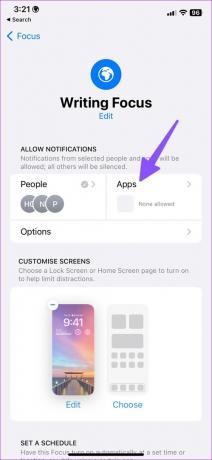
Vaihe 3: Napauta Lisää ja lisää Instagram.


7. Lukitse Instagram (Android)
Androidin mukautuvan akun lisäksi monet valmistajat käyttävät aggressiivisia akkua säästäviä temppuja. Sinun on lukittava Instagram taustalle, jotta se toimii sujuvasti.
Vaihe 1: Avaa Äskettäiset sovellukset -valikko Android-puhelimellasi.
Vaihe 2: Valitse sovelluskuvake ja napauta "Lukitse tämä sovellus".

8. Poista virransäästötila käytöstä
Puhelimesi aktiivinen virransäästötila häiritsee Instagram-ilmoituksia, ja saatat saada hälytyksiä vain, kun avaat sovelluksen.
iPhone
Vaihe 1: Avaa asetukset.
Vaihe 2: Valitse Akku ja poista 'Low Power Mode' -kytkin käytöstä.


Android
Vaihe 1: Siirry kohtaan Asetukset.
Vaihe 2: Valitse Akku ja avaa Virransäästö.

Vaihe 3: Poista se käytöstä seuraavasta valikosta.

Nauti ihanteellisesta Instagram-kokemuksesta
Jos mikään temppuista ei toimi, päivitä Instagram uusimpaan versioon ja saat ilmoitukset reaaliajassa. Mikä vianetsintävaihe toimi sinulle? Jaa havaintosi kommenteissa.
Päivitetty viimeksi 20. joulukuuta 2022
Yllä oleva artikkeli saattaa sisältää kumppanilinkkejä, jotka auttavat tukemaan Guiding Techiä. Se ei kuitenkaan vaikuta toimitukselliseen eheyteemme. Sisältö pysyy puolueettomana ja autenttisena.
Kirjoittanut
Parth Shah
Parth työskenteli aiemmin EOTO.tech: llä teknisten uutisten parissa. Hän työskentelee tällä hetkellä freelancerina Guiding Techissä ja kirjoittaa sovellusten vertailusta, opetusohjelmista, ohjelmistovinkkeistä ja temppuista sekä sukeltaa syvälle iOS-, Android-, macOS- ja Windows-alustoihin.